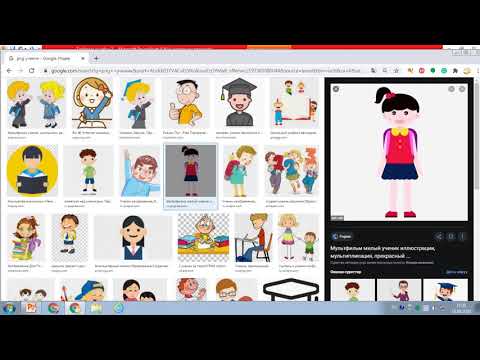Терип жатканда жана жаңы сөздөрүңүз беттеги сөздөрдү өчүрө баштаганда көңүлүңүз чөгөт эмеспи? Сиз сиздин компьютериңиз хакерликке кабылды деп ойлошуңуз мүмкүн, бирок, адатта, маселе сиз баскандыгыңызда Ins (Киргизүү) баскычтобу. Бул wikiHow сизге ашыкча жазуу режимин кантип күйгүзүүнү/өчүрүүнү-жаңы тамгаларыңызды учурдагы тамгаларды алмаштырууга, ошондой эле аны Microsoft Wordте кантип толугу менен өчүрүүнү үйрөтөт.
Кадамдар
2 ыкмасы 1: Кыстаруу ачкычы менен Overtype режимин өчүрүү
Кадам 1. Кыстарууну басыңыз же Бир жолу.
Ачкыч, адатта, клавиатуранын жогорку оң бурчуна жакын. Бул баскычты басуу сиздин компьютериңиздеги каалаган колдонмодо Киргизүү функциясын күйгүзөт же өчүрөт.

Кадам 2. Кокустан жок кылынган текстти калыбына келтирүү үчүн Ctrl+Z басыңыз
Сиз кокустан алмаштырган тексттин бардыгын жокко чыгаруу үчүн бул баскычтардын айкалышын басууңуз керек болушу мүмкүн.

Кадам 3. Текстиңизди кайра териңиз
Эми баскычты баскандан кийин, барактагы нерсени өчүрбөй эле тере алышыңыз керек.
- Эгерде сиз Microsoft Word колдонуп жатсаңыз жана accident Ins баскычын кокусунан басып калсаңыз, ашыкча жазуу режимин өчүрүп коюңуз. Кантип билүү үчүн Microsoft Word ыкмасындагы Өчүрүү режимин өчүрүү бөлүмүн караңыз.
- Эгер дагы эле жаңы текстти киргизүүдө кыйынчылыктар болсо, жумушту сактап, тиркемени жабыңыз. Колдонмону кайра жүктөөдө, сиз кадимкидей текст тере алышыңыз керек.
Метод 2 2: Microsoft Wordте ашыкча жазуу режимин өчүрүү

Кадам 1. Файл менюну чыкылдатыңыз
Бул Wordтун жогорку сол бурчунда.

Кадам 2. Click Жолдор
Бул менюнун ылдый жагында.

Кадам 3. Advanced өтмөгүн чыкылдатыңыз

Step 4. "Overtype режимин көзөмөлдөө үчүн Кыстаруу баскычын колдонуңуз" деген белгини алып салыңыз
"Бул" Түзөтүү параметрлери "аталышында.

Step 5. "Overtype режимин колдонуу" белгисин алып салуу
Бул сиз текшербеген акыркы кутучанын астында.

Кадам 6. ОК басыңыз
Microsoft Wordтогу Ins баскычын басуу ашыкча жазуу режимин күйгүзбөйт.